Hoyong ngamangpaatkeun trackpad MacBook anjeun? Kumaha upami kuring nyarioskeun yén kuring gaduh fitur pikeun anjeun anu anjeun teu acan terang. Ieu mangrupikeun fitur anu ngamungkinkeun anjeun ngagulung windows dina MacBook anjeun nganggo tilu ramo. Anjeun panginten tiasa mikir yén fungsi sapertos kitu tiasa gampang diatur dina preferensi sistem sareng unggal pangguna tiasa nyetél trackpad dumasar kana karesepna. Anjeun leres, tapi dina hal ieu anjeun salah. Kamungkinan ieu lokasina di tempat nu lengkep beda ti hiji bisa nyangka.
Bisa jadi kapentingan anjeun

Kumaha cara ngaktipkeun fitur disumputkeun tina nyered windows nganggo tilu ramo
Fitur ieu disumputkeun jero pisan dina preferensi sistem, tapi teu aya anu urang teu tiasa laksanakeun:
- Di belah kénca juru luhur, klik dina ikon apal logo
- Di dieu urang buka kotak Préferénsi Sistem…
- Hayu urang ngalih ka kategori Panyingkepan (ikon Aksesibilitas tiasa dipendakan di pojok katuhu handap jandela)
- Urang bakal turun di dieu dina menu ngagulung kénca kabeh jalan ka handap
- Klik dina pilihan Mouse jeung trackpad
- Di dieu di handapeun jandela, klik dina Pilihan Trackpad…
- Urang bakal keletik kamungkinan Hurungkeun ngarérét
- Dina menu Pilihan, anu perenahna gigireun pilihan ieu, urang milih nyéréd ku tilu ramo
- Urang klik dina OK sarta geus rengse
Saatos ngalengkepan tutorial ieu, anjeun tiasa pinuh mikaresep fitur anu ngamungkinkeun anjeun mindahkeun sadaya windows dina MacBook anjeun ngan ukur tilu ramo. Tungtungna, kuring ngan ukur nyarios yén ngaktipkeun fitur ieu nganonaktipkeun fitur ngalih antara aplikasi anu béda sareng tilu ramo.

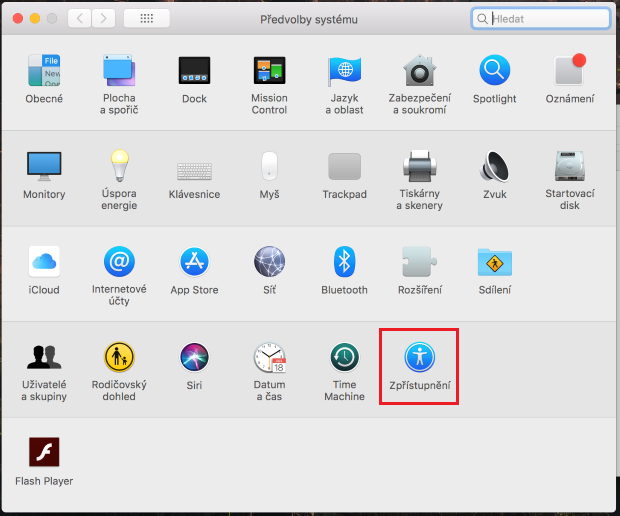
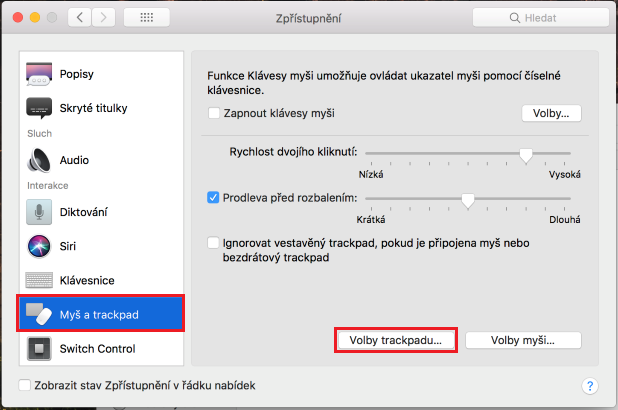
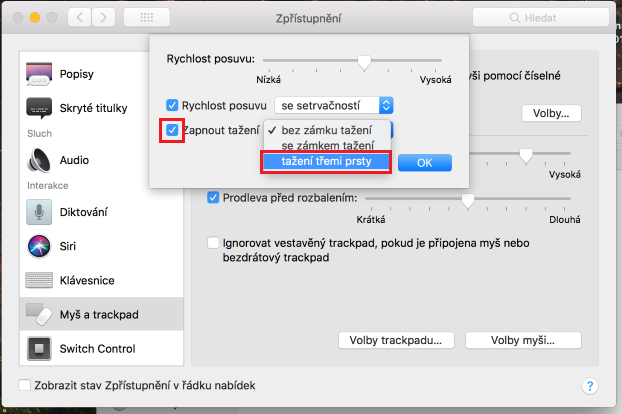
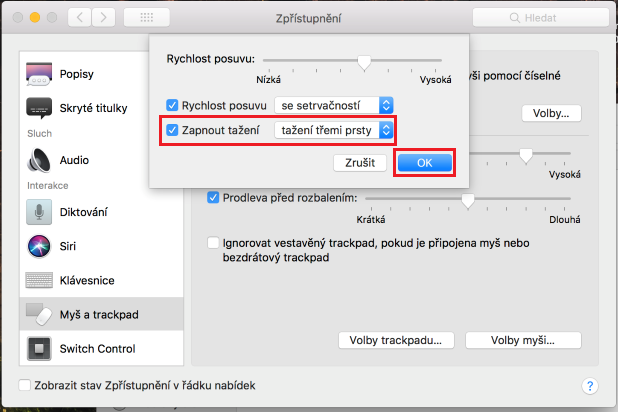
upami aya anu langkung resep milarian cara mulangkeun ukuran aslina tina aplikasi anu diminimalkeun tanpa nganggo mouse atanapi trackpad, sapertos dina windows, ngalangkungan ALT + TAB